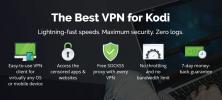Slik avinstallerer du Kodi-tillegg på riktig måte
Kodi er en appen med åpen kildekode som tilbyr så mange funksjoner at det er vanskelig å pakke hodet rundt dem. Ut av boksen vil du kunne streame videoer og tilpasse grensesnittet etter din smak, men ved å installere de rette tilleggene kan du få tilgang til mer innhold enn du kan forestille deg. Hva med utenlandske filmer, klassiske TV-serier, storfilmer eller live webkameraer fra hele verden? Det hele er der, bare noen få klikk unna.

Etter å ha brukt Kodi i noen uker kan du ende opp med massevis av tillegg som du knapt berører. Det er alltid en god idé å holde listen så ryddig som mulig, ellers kan du oppleve problemer med nedgang eller strømming. Guiden vår nedenfor fyller ut alt du trenger å vite om å avinstallere Kodi-tillegg på en trygg, enkel og effektiv måte.
30 dager pengene tilbake-garanti
Før du bruker Kodi, må du skaffe deg en god VPN
Kodi og dets tredjeparts tillegg er enkle å bruke, trygge og helt gratis. Noen uoffisielle utvidelser har vært kjent for å få tilgang til piratkopiert innhold, noe som imidlertid har vakt bekymring hos selskaper og politikere. Som et resultat blir Kodi ofte sett på med et mistenkelig blikk. Dette har fått flere ISP-er til å begynne å stryke brukerens Kodi-strømmer, blokkere tilgang til en rekke tilleggsprogrammer, eller til og med sende varsler om brudd på opphavsretten til tilfeldige nedlastere.
Den gode nyheten er at du kan beskytte deg mot disse personvernstruslene ved å bruke en VPN. Men hvilken bør du velge? Vi valgte vårt valg ut fra følgende kriterier, og sørget for at du alltid vil ha rask og privat tilgang til ‘nettet uansett hva du streamer: raske nedlastinger, policy for null-logging, appkompatibilitet, ingen båndbreddebegrensninger og uovervåket trafikk.
Den beste VPN for Kodi - IPVanish
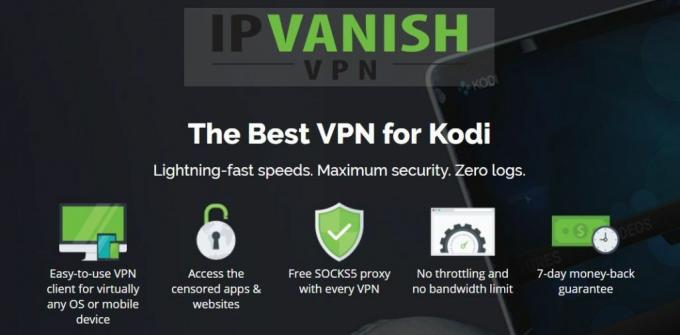
IPVanishstarter med et nettverk av 850 servere i 61 forskjellige land, og tilbyr mange alternativer for etterslep gratis strømmer uansett hvor du bor. Disse serverne tilbyr over 40 000 delte IP-adresser også, noe som skaper et ekstra nivå av anonymitet. I tillegg distribuerer IPVanish 256-bit AES-kryptering på alle dine data, og skaper den perfekte balansen mellom hastighet og sikkerhet. Dette støttes av en nullregistreringspolicy for all trafikk også, som holder personvernet ditt intakt uansett. Programvaren har både DNS-lekkasjebeskyttelse og automatisk drepe svenske funksjoner for å forhindre utilsiktet identitet. Uansett hva du gjør eller hvor du kobler fra, med IPVanish på enheten din, vil du kunne surfe, streame og laste ned med tillit.
EKSKLUSIVT for vanedannende tips-lesere: Få en fantastisk 60% rabatt når du registrerer deg i et år av IPVanish, bare 4,87 dollar per måned! Hver plan er dekket av en fantastisk syv dager lang pengene-tilbake-garanti, slik at du kan prøve alt uten risiko og uten bekymringer.
Slik avinstallerer du Kodi-tillegg på alle enheter
Å fjerne tillegg er nesten like enkelt som å installere dem, ettersom Kodi gir noen få enkle metoder for å rense systemet ditt for ubrukt innhold. Vi foretrekker metoden oppført nedenfor, ettersom den er enkel å bruke og vil fungere på alle enheter du eier, uten tastatur og mus nødvendig. Følg trinnene nedenfor for å fjerne hvert tillegg du ikke lenger trenger.
- Åpne Kodi på enheten din og gå til Hjem-menyen.
- Velg “Add-ons”Fra venstre meny.
- Å velge "Mine tillegg“
- Klikk “Alle”Øverst på listen til høyre.

- Bla gjennom tilleggene og velg den du vil fjerne.
- Velg den lille avinstaller-knappen nederst på skjermen.

- Velg “Ja” når bekreftelsesvinduet åpnes.
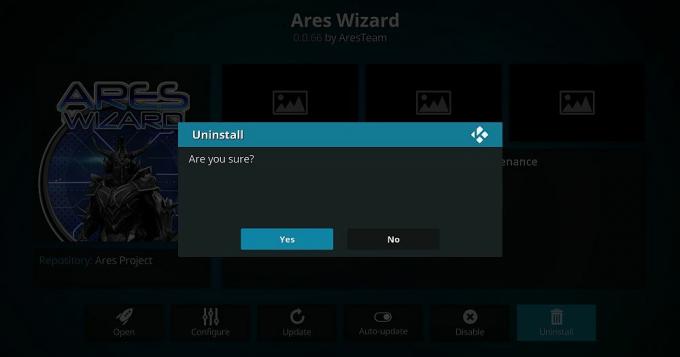
- Kodi vil øyeblikkelig avinstallere tillegget fra systemet ditt.
I stedet for å avinstallere tilleggsprogrammer, slå av automatiske oppdateringer
Tillegg tar veldig liten plass på enheten din. Selv om du har hundrevis av dem, vil de knapt ta en bukk i lagring. Hver gang du kjører Kodi, sjekker programvaren imidlertid hver for oppdateringer. Dette kan bremse appen betraktelig, og er den viktigste grunnen til at folk avinstallerer tillegg i første omgang.
Du kan forhindre avmatningsproblemet ved å slå av automatiske tilleggsoppdateringer. Du vil gå glipp av de siste sikkerhetsrettelsene og funksjonene, men du trenger ikke å slette noe fra systemet ditt, noe som kan være mer effektivt på lang sikt. Følg ett av trinnene nedenfor for å effektivisere tilleggsoppdateringene dine for en raskere Kodi-opplevelse.
Slå av alle automatiske tilleggsoppdateringer:
- Gå til Kodi-menyen.
- Klikk på girikon for å få opp innstillingssiden.
- Klikk på Systeminnstillinger-ikonet.
- Bla til “Add-ons”I venstre meny.
- I høyre vindu skal du se a Generell kategori med “oppdateringer" oppført nedenfor.
- Klikk “oppdateringer”Og velg“Aldri se etter oppdateringer”I neste vindu.
Slå av individuelle tilleggsoppdateringer:
- Gå til Kodi-menyen.
- Velg “Add-ons”Fra venstre meny.
- Å velge "Mine tillegg", etterfulgt av "Alle“
- Bla gjennom tilleggslisten og velg den du vil deaktivere automatiske oppdateringer for.
- I det neste vinduet klikker du på det lille ikonet nederst merket "Automatisk oppdatering“

- Auto-oppdateringsknappen skal bli mørk, noe som betyr at automatiske oppdateringer er deaktivert for dette tillegget.
Å slå av automatiske oppdateringer betyr at noen av tilleggene dine kan slutte å fungere over tid. Det er lurt å periodisk slå på automatisk oppdatering, bare for å sikre at alt er oppdatert og fungerer.
Er det trygt å avinstallere Kodi Repositories?
Repositories er containere for tilleggsprogrammer og gjør det enkelt å finne og installere innhold uten å måtte laste ned dusinvis av forskjellige filer. Når du legger til en repo som kilde i Kodi, forteller du i utgangspunktet programmet hvor du skal se etter en spesifikk zip-fil. Når det er lagt til, får Kodi bare tilgang til repo-URLen en gang i blant for å se etter oppdateringer. ZIP-filen som inneholder alle tilleggene forblir på systemet ditt for enkel tilgang i fremtiden.
Når du fjerner et depot som er alt du sletter fra systemet. Alle tilleggene du installerte, vil forbli intakte, og kildeposten som Kodi brukte for å få tilgang til depotet. Uten repo som er til stede, vil tilleggsprogrammer ikke lenger oppdateres. Det er helt trygt å fjerne et depot hvis du vet at du ikke bruker det, og hvis du er fornøyd med å beholde tilleggene i den gjeldende versjonen.
Høres forvirrende? Ikke bekymre deg! Det korte svaret er at ja, det er trygt å avinstallere Kodi-lagringsplasser. Diagrammet nedenfor oppsummerer alt du trenger å vite på et øyeblikk:
- Kilde - URL som forteller Kodi hvor du skal laste ned et depot. Hvis du fjerner det, vil det ikke påvirke dine installerte depoter eller tilleggsprogrammer, men oppdateringer vil ikke lenger fungere.
- Oppbevaringssted - ZIP-filen lastet ned fra kilden. Inneholder tillegg du kan installere. Hvis du fjerner den, endres ikke installerte kilder eller tillegg, men du vil ikke motta nye oppdateringer.
- Add-ons - Individuelle utvidelser du kan installere fra et depot. Hvis du fjerner dem, endres ikke kildene eller depotene dine. Sikker å fjerne bare hvis du ikke vil bruke tillegget lenger.
Noe av det beste med Kodi er hvor mange unike tilleggsprogrammer som står til din disposisjon. Vet du om noen nyttige verktøy som gjør styring og avinstallering av depoter til en lek? Gi oss beskjed i kommentarene nedenfor!
Søke
Siste Innlegg
Slik tilbakestiller du Kodi til fabrikkinnstillinger: raske arbeidsmetoder
For noen brukere er det en av Kodis store gleder å laste ned en ny ...
Beste Kodi-tillegg for HD og 4K-filmer som fungerer i 2020
Kodi med åpen kildekode har bidratt til å transformere film- og TV-...
KissAnime fungerer ikke? De beste alternativene til å se Anime på Kodi
Hvis du er en anime-fan, er du garantert blitt lei deg og skuffet d...